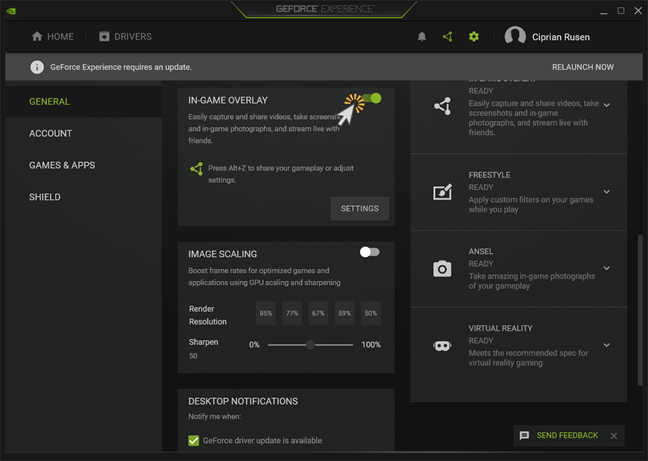¿Tienes una tarjeta gráfica NVIDIA GeForce y te aparece el mensaje”Presiona Alt + Z para abrir NVIDIA Overlay”cada vez que inicias un juego? Si quieres desactivar el mensaje de superposición de NVIDIA, puedes Hemos venido al lugar correcto. En este tutorial, explico qué hace la superposición de NVIDIA y te muestro cómo desactivarla para que puedas disfrutar de tus juegos sin interrupciones:
¿Qué significa el ¿Qué hace la superposición de NVIDIA?
Al igual que AMD con su superposición de software Radeon (ALT+R), NVIDIA también tiene su propia superposición en el juego, que hace prácticamente las mismas cosas. Peor aún, ambas superposiciones en el juego clonan funciones que ya están integradas en el modo de juego de Windows. Por lo tanto, tener dos productos con características similares no tiene mucho sentido.

Si tienes una tarjeta gráfica GeForce GTX o RTX, obtienes la superposición de NVIDIA cuando instalas la aplicación NVIDIA y el último controlador de gráficos GeForce. Esta superposición se promociona cada vez que inicias un juego o una aplicación de pantalla completa que el controlador GeForce detecta incorrectamente como un juego. El mensaje, que se muestra en la esquina superior derecha de la pantalla, es:
Presione Alt + Z para abrir NVIDIA Overlay

Presiona Alt + Z para abrir NVIDIA Overlay
Si presionas el Teclas Alt + Z en tu teclado, verás la superposición del juego en el lado izquierdo de la pantalla, con opciones para tomar capturas de pantalla (y verlas), grabar tu sesión de juego, grabar una repetición instantánea de tu acción en el juego, capturar lo más destacado de tus momentos de juego, configurar filtros de juego y configurar el micrófono. Por último, pero no menos importante, también obtienes acceso a estadísticas para monitorear los fotogramas por segundo (fps) que obtienes mientras juegas y el rendimiento de tu CPU y GPU.
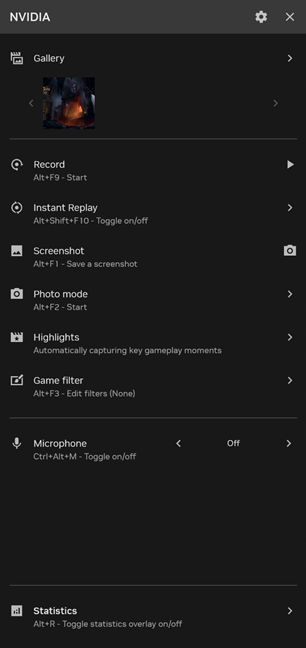
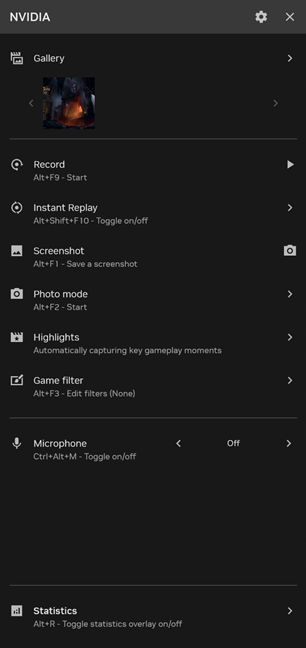
La superposición de NVIDIA
Si no la necesita superposición y el mensaje para abrirla te molesta, sigue leyendo.
Cómo desactivar la superposición de NVIDIA desde la aplicación NVIDIA
La forma más sencilla Para deshabilitar la superposición de NVIDIA es abrir la aplicación NVIDIA en su computadora con Windows. En Windows 11, puede encontrarlo abriendo el menú Inicio, haciendo clic o tocando Todo y luego desplazándose por la lista hasta las aplicaciones que comienzan con la letra N. La aplicación NVIDIA debería estar allí, junto al Panel de control de NVIDIA. Si está utilizando Windows 10, haga clic o toque Inicio y desplácese hacia abajo en la lista de aplicaciones hasta encontrar NVIDIA. Haz clic o tócalo.
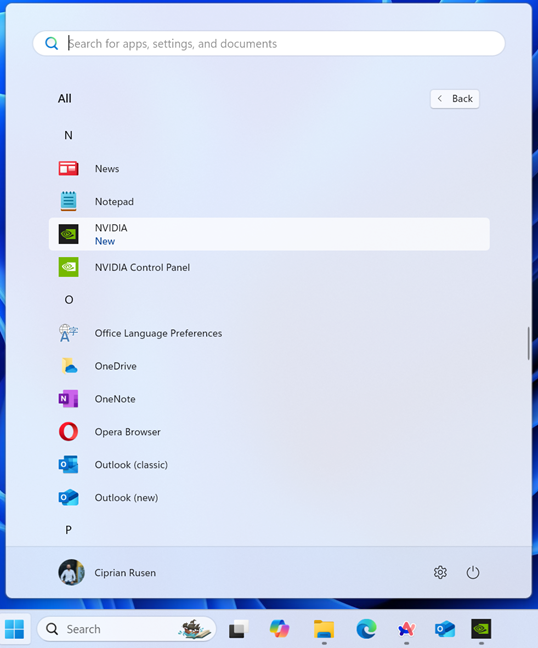
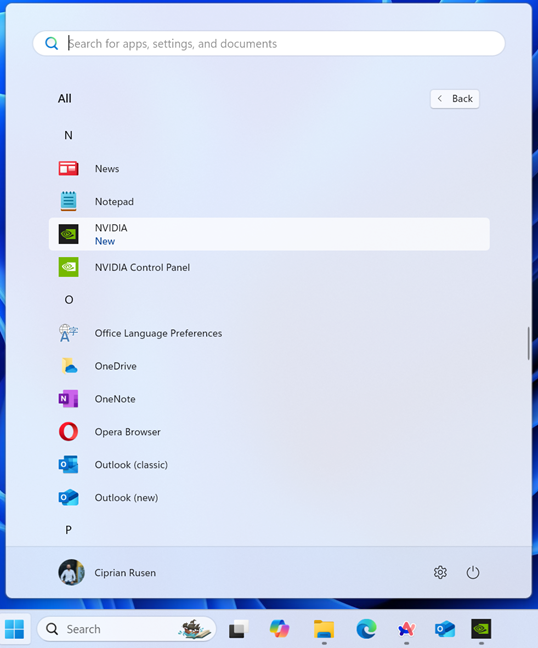
Ve al menú Inicio > Todo > NVIDIA
Puedes También abra la aplicación desde la bandeja del sistema. Primero, haga clic o toque la flecha Mostrar iconos ocultos en la bandeja del sistema. Luego, haga clic derecho o mantenga presionado el logotipo de NVIDIA y elija la aplicación NVIDIA en el menú siguiente.
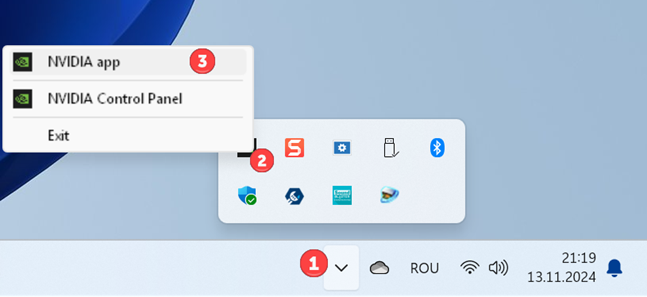
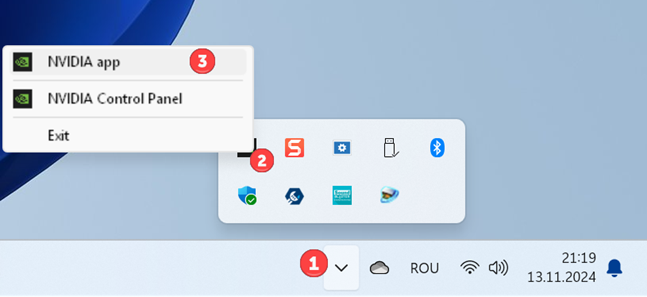
Abra la aplicación NVIDIA desde la bandeja del sistema
En el Aplicación NVIDIA, haga clic o toque Configuración en la barra lateral izquierda. A la derecha, en la pestaña Funciones, busque el interruptor para la superposición de NVIDIA y haga clic o tóquelo para desactivarlo.
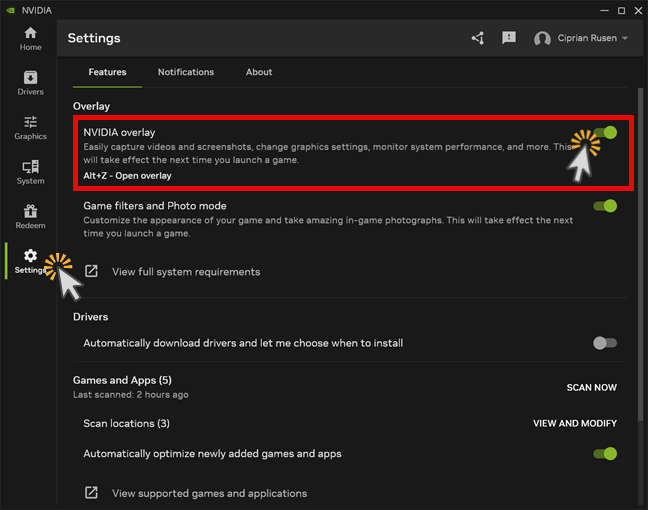
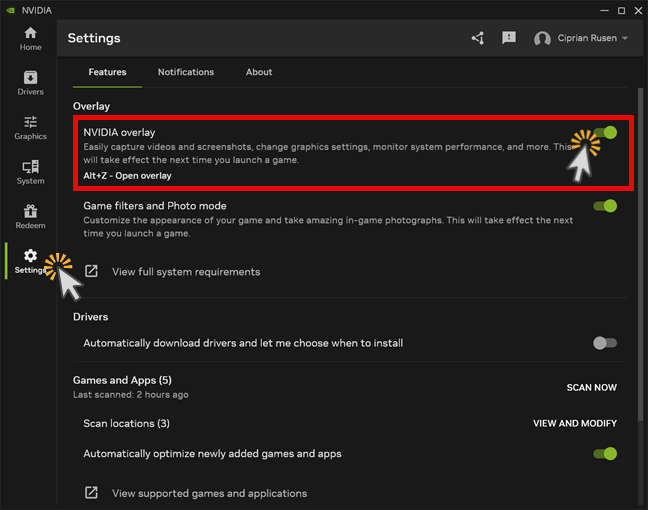
Desactiva la superposición de NVIDIA
La superposición de NVIDIA ahora está deshabilitado y el mensaje para abrirlo ya no debería molestarte.
Cómo desactivar la superposición de NVIDIA desde GeForce Experience
Si tiene una tarjeta gráfica GeForce más antigua o si sus controladores están desactualizados, la aplicación NVIDIA no está instalada en su PC. Sin embargo, en su lugar tendrás la aplicación GeForce Experience más antigua. Esta aplicación muestra un mensaje ligeramente diferente cuando abres un juego:
Presiona Alt + Z para usar la superposición en el juego GeForce Experience
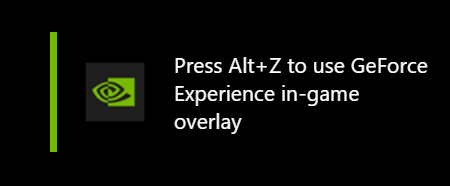
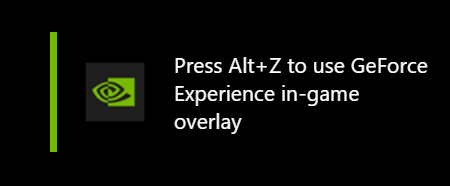
Presiona Alt + Z para usar la superposición en el juego GeForce Experience
Sin embargo, la superposición tiene el mismo propósito y hace prácticamente las mismas cosas. Para desactivarlo, debes acceder a la aplicación GeForce Experience. Una forma de hacer esto en Windows 11 es abrir el menú Inicio, ir a Todo, desplazarse hacia abajo hasta las aplicaciones que comienzan con la letra G y hacer clic o tocar GeForce Experience. En Windows 10, simplemente abre el menú Inicio, desplázate hacia abajo en la lista de aplicaciones y haz clic o toca GeForce Experience.
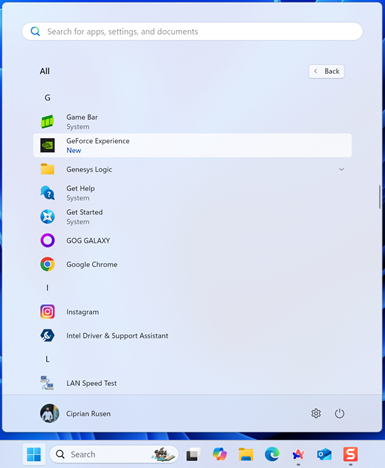
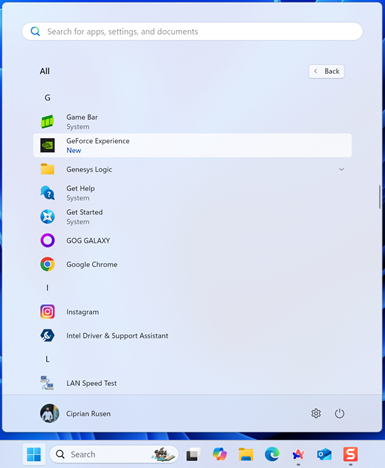
Abra el menú Inicio y vaya a Todo > Experiencia GeForce
También puedes hacer clic o tocar la flecha para Mostrar íconos ocultos en la barra de tareas, hacer clic derecho o mantener presionado el logotipo de NVIDIA y elegir NVIDIA GeForce Experience en el menú contextual.
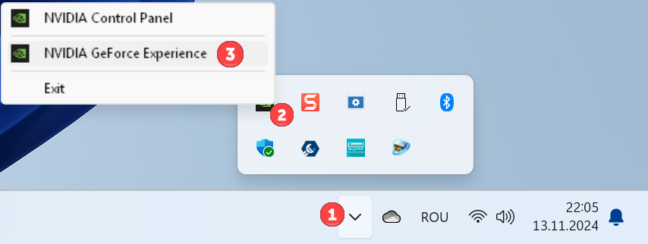
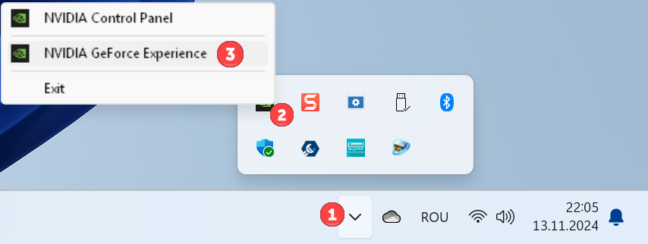
Abra NVIDIA GeForce Experience desde la bandeja del sistema
En la aplicación GeForce Experience, haga clic o toque el ícono Configuración en la parte superior derecha y luego seleccione General a la izquierda. Debería ver una larga lista de configuraciones y opciones, similar a la que se muestra en la siguiente captura de pantalla.
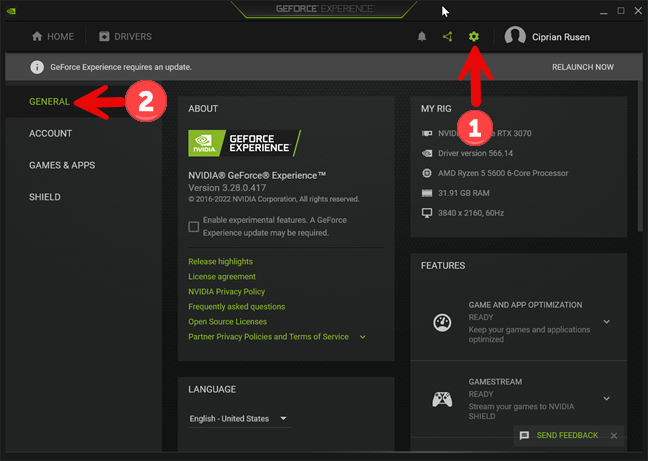
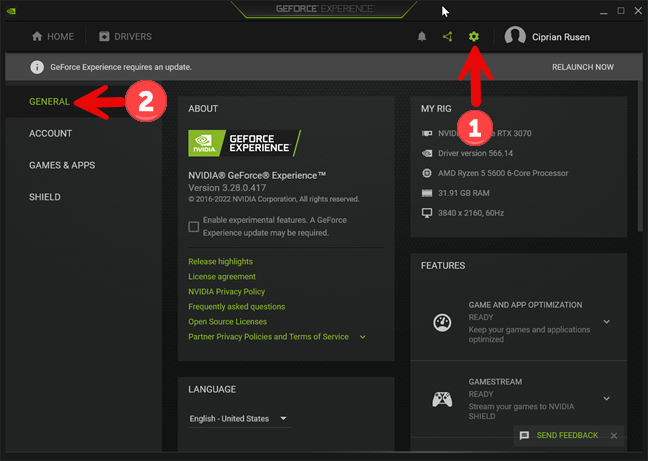
En NVIDIA GeForce Experience, vaya a Configuración > General
Desplázate hacia abajo hasta que veas la sección SUPERPOSICIÓN EN EL JUEGO. Haga clic o toque el interruptor con el mismo nombre para desactivarlo.
Desactiva la SUPERPOSICIÓN EN EL JUEGO
A partir de ahora, nunca verás el mensaje”Presiona Alt + Z para usar la superposición en el juego de GeForce Experience”cuando juegues, y presionar Alt + Z en tu teclado no mostrará el mensaje en el juego. superposición.
¡Disfruta de tus juegos sin la superposición de NVIDIA!
Ahora que has desactivado la superposición de NVIDIA, puedes disfrutar de tus juegos sin la interrupción de las indicaciones de superposición o la activación de combinaciones de teclas accidentales. menús o estadísticas no deseados Ya sea que sea un jugador ocasional o un entusiasta de los deportes electrónicos, tener una experiencia de juego sin distracciones puede marcar la diferencia en su disfrute y rendimiento. Recuerde que siempre puede volver a habilitar la superposición de NVIDIA siguiendo estos pasos. lo mismo pasos y configurando su interruptor en On en lugar de Off. Quién sabe, tal vez algún día quieras capturar ese momento de juego perfecto o monitorear el rendimiento de tu sistema mientras juegas un juego exigente. ¡Que tus velocidades de fotogramas sean altas y las temperaturas de tu GPU bajas!